Quando compri il tuo nuovo iPhone e lo imposti, ti aspetti che le cose vadano bene. Idealmente, tutte le funzioni funzioneranno come dovrebbero, e non dovrai fare alcuna regolazione o risoluzione dei problemi. Di tanto in tanto, però, potreste incorrere in un problema, e l’attivazione di iMessage è un’area in cui questo può avvenire.
iMessage è il servizio di messaggistica istantanea di Apple che invia messaggi su internet utilizzando i vostri dati. Se non siete in grado di impostarlo correttamente, allora non sarete in grado di inviare e ricevere testi, e anche immagini e video. In questo articolo, parleremo di cosa puoi fare se l’attivazione di iMessage non è riuscita sul tuo dispositivo.

Quali messaggi indicano che l’attivazione di iMessage non ha avuto successo?
Ci sono diversi messaggi che potreste ricevere, che vi faranno sapere che l’attivazione di iMessage è fallita mentre cercate di impostarlo. Potreste riceverne uno che dice “Impossibile contattare il server dei messaggi. Riprova”. Potreste ottenere “Impossibile accedere, si prega di controllare la connessione di rete”. C’è il messaggio “Si è verificato un errore durante l’attivazione”, così come “Attivazione non riuscita”. Ognuno di questi messaggi ti fa sapere che dovrai fare un aggiustamento con il tuo dispositivo per far funzionare la funzionalità di iMessage.
Per la mancata attivazione di iMessage, controlla le impostazioni del tuo dispositivo
La cosa più logica da fare se ricevi uno di questi messaggi mentre stai cercando di configurare iMessage è controllare le impostazioni del tuo telefono. In particolare, dovresti controllare per essere sicuro che sei connesso al Wi-Fi o che stai usando i dati del cellulare. Se nessuna delle due è vera, allora non sarai in grado di usare la funzione iMessage sul tuo telefono.
Per vedere se sei connesso al Wi-Fi, vai su Impostazioni, poi controlla Wi-Fi. La rete a cui sei connesso dovrebbe apparire, e dovrebbe esserci un segno di spunta accanto ad essa. Se non sei connesso a una rete, puoi farlo se hai la password e la rete è stabile. È meglio connettersi solo a reti affidabili. In questo modo, puoi avere l’accessibilità di iMessage, ma puoi anche essere sicuro che qualsiasi dato sensibile sul tuo telefono non sarà compromesso.
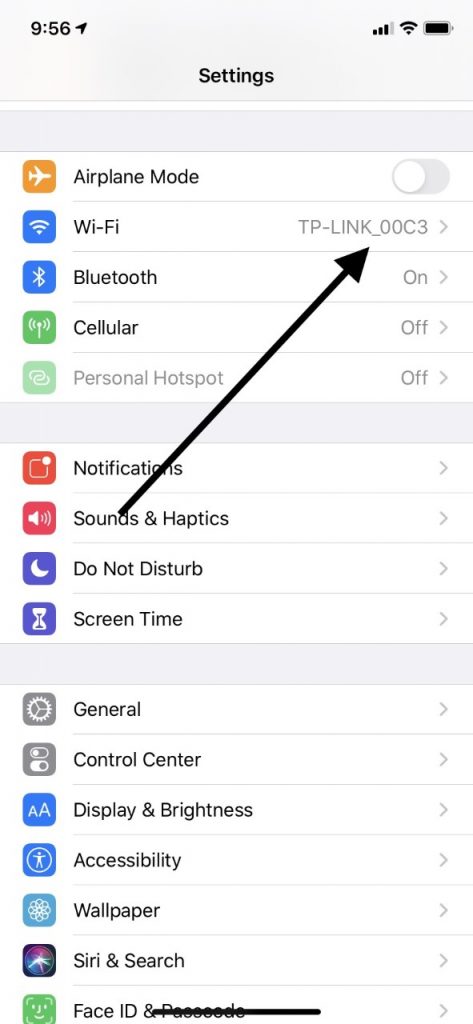
Se non hai accesso a una rete Wi-Fi, ma vuoi comunque attivare e utilizzare iMessage, allora dovrai utilizzare i tuoi dati cellulari. Se hai un piano dati con un service provider, allora dovresti essere in grado di farlo. Dovrai andare in Impostazioni sul tuo telefono, quindi toccare Cellulare. Dove c’è scritto Dati cellulare, sposta l’interruttore sulla posizione on. Quando è sulla destra e diventa verde, saprai che hai fatto tutto correttamente.
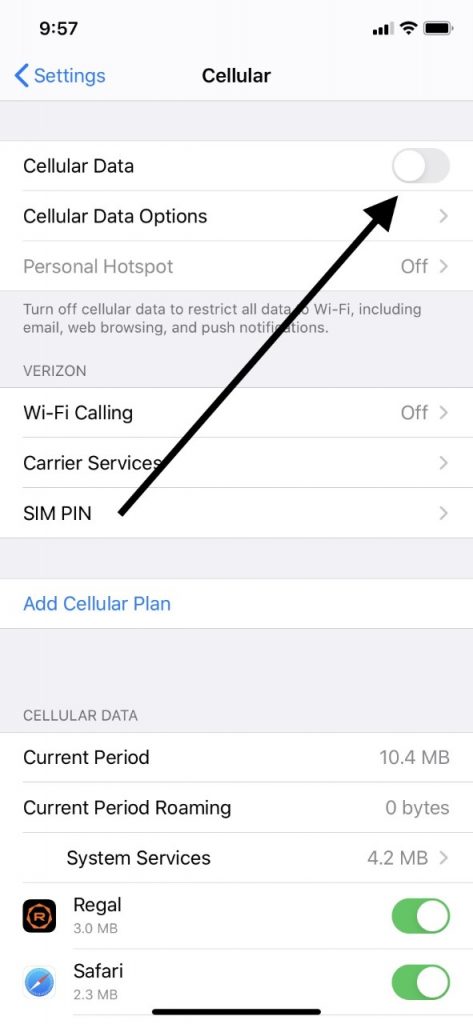
Con il servizio Wi-Fi o cellulare funzionante, dovresti riuscire ad attivare iMessage. Se non ci riuscite, allora continuate a leggere.
Hai bisogno della messaggistica SMS per attivare iMessage
Per far funzionare iMessage sul tuo iPhone, hai anche bisogno che la messaggistica SMS sia funzionale. SMS sta per Short Messaging Service. Questa è la tecnologia utilizzata per i messaggi di testo, che sono tipicamente inviati su una rete dati cellulare. Tutti gli iPhone sono dotati di questa tecnologia, quindi questo non sarà mai un problema per voi.
L’unico motivo per cui la vostra messaggistica SMS potrebbe non funzionare è se il piano dati che avete con il vostro operatore non lo supporta. Non è molto probabile che ciò accada, ma dovresti sempre leggere attentamente il contratto del tuo operatore per assicurarti che la messaggistica SMS ne faccia parte. Se non lo avete come parte del vostro piano, allora non sarete in grado di utilizzare iMessage.
Problemi di attivazione relativi alle impostazioni di data e ora
Dovreste poi controllare se la data e l’ora sono impostate correttamente sul vostro iPhone. Ci sono particolari funzionalità che non sempre funzionano come dovrebbero finché non imposti la data e l’ora corrette sul tuo dispositivo. Vai su Impostazioni
, poi Generale. Vai su Data e ora e impostala per il tuo fuso orario e la data corretta se vedi che quello che hai lì non è accurato.
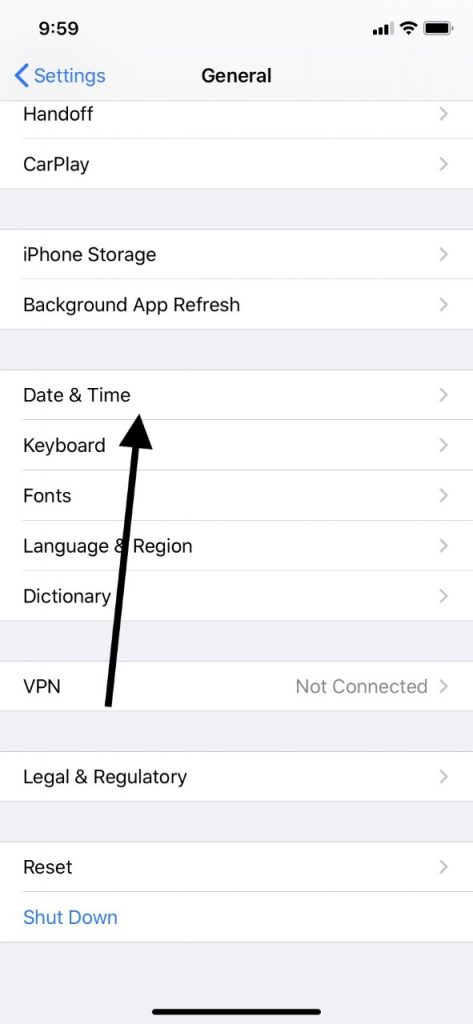
Vedi se iMessage funziona per te ora.
Prova a spegnere e riaccendere iMessage
La prossima cosa che potresti provare è andare in Impostazioni, poi Messaggi. Da lì, spegni iMessage. Successivamente, riavvia il tuo dispositivo. Se hai l’iPhone X o superiore, tieni premuto il pulsante laterale e uno dei pulsanti del volume. Quando il cursore appare, trascinalo verso destra, spegnendo il telefono. Dopo che sono passati alcuni secondi, premi e tieni premuto il pulsante laterale finché non appare il logo Apple. Quando il telefono è di nuovo in funzione, riaccendi iMessage e vedi se funziona.
Se hai un iPhone 6, 7, o 8, allora dovrai tenere premuto il pulsante laterale fino a quando il cursore appare sul display. Trascina il cursore e aspetta che il dispositivo si spenga. Poi, tieni premuto di nuovo il pulsante laterale finché non vedi il logo Apple, e il telefono si riaccenderà.
Se hai l’iPhone 5 o inferiore, allora dovrai premere e tenere premuto il pulsante superiore finché non vedi il cursore. Fallo scorrere verso destra, spegnendo il telefono. Per riaccenderlo, premi e tieni premuto il pulsante Top
finché non vedi il logo Apple.
Se hai ancora a che fare con la mancata attivazione di iMessage, aggiorna iOS
La prossima opzione che vale la pena provare se non riesci ancora a far funzionare iMessage è controllare se c’è una nuova versione di iOS disponibile. iOS è il sistema operativo universale di Apple, e periodicamente vengono rilasciate nuove edizioni per correggere difetti e bug.
Devi andare su Impostazioni del tuo iPhone, poi su Generale. Tocca Aggiornamento software, e se vedi che c’è una nuova versione, scaricala. Puoi anche attivare l’impostazione automatica per gli aggiornamenti, se vuoi.
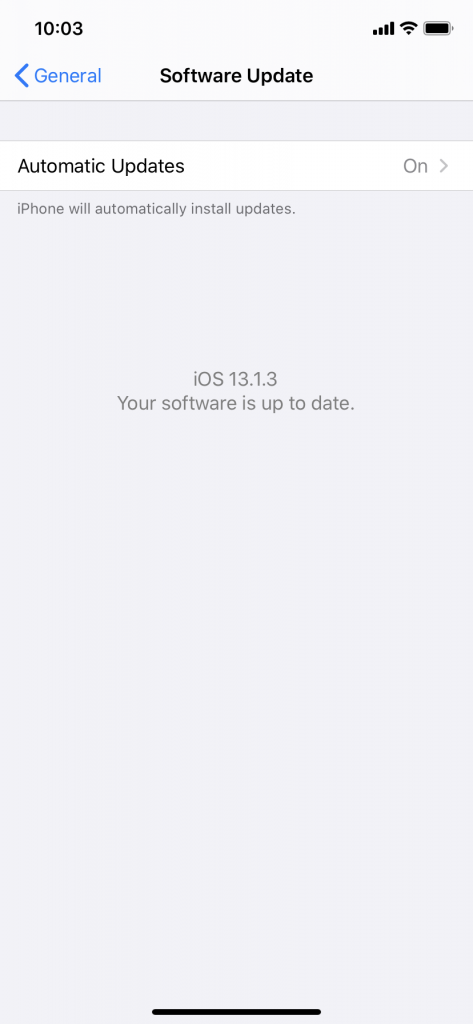
Se iMessage ancora non si attiva, contatta il tuo operatore
A questo punto avrai esaurito la maggior parte delle opzioni che riguardano il software del tuo telefono. Se iMessage ancora non si attiva, allora dovresti contattare il tuo operatore. Potrebbero avere qualche idea su cosa sta succedendo.